Poweriso是一款强大的CD/DVD映像文件处理工具。它可以建立,编辑,解压,转换,压缩,加密和分割ISO/BIN映像文件。内建虚拟光驱可以加载映像文件实时运行。该软件支持NRG、IMG、ISO、BIN、DAA等几乎所有常见的映像文件,可以更好的帮助用户应对不同格式的映像文件,兼容性很强,这样当用户遇到类似文档、声像资料子类的电子文件,但有时却被资料太大不便于传输管理而困恼时,就可以将这些资料和文件整理好刻制成光盘了。网络上下载的游戏和大型软件很多都是daa格式的映像档(因为其压缩比高,档相对的小),这些档案用Daemon tools是没办法开启的,这时候就需要PowerISO了!它可以将各档组合分割成多片压缩档,可加入密码,解压时组合成一档或1folder,如同 WinRAR 同样用法。因此它也是和WinRAR或Winzip一般的压缩软件。也就是说可以省去安装多个软件了!还在等什么,有需求的朋友们快来下载体验吧!
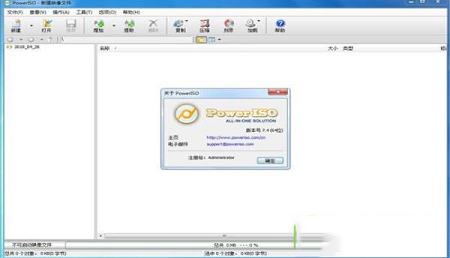
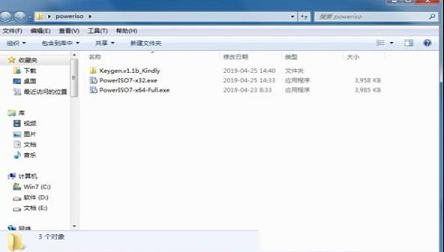
2、双击"PowerISO7-x64-Full.exe"开始安装,依提示进行安装,点击我接受;
ps:根据用户计算机的需求来安装相对于的安装包;小编这里是64位的!

3、默认的安装目录是【C:\Program Files\PowerISO】可以点击浏览修改,小编这里选择了默认;
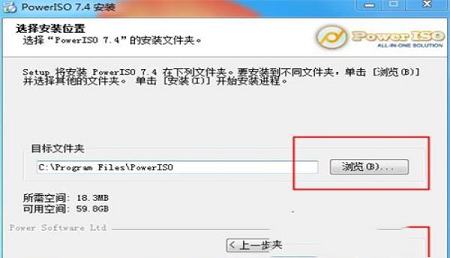
4、安装完成,点击下一步;
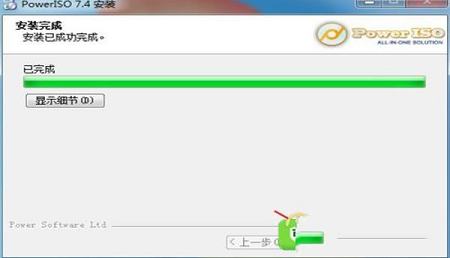
5、根据自己的要求来设置软件参数后即可。
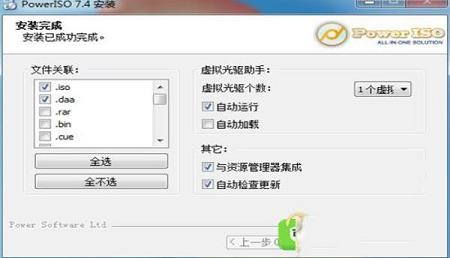
6、这时打开poweriso,就会弹出下图界面,点击输入序列号;

7、打开"PowerISO_Keygen.exe"注册机,32位和64位都是可以共用一款注册机的,在这里,点击Gen;

8、获取序列号;

9、然后将注册机的用户名、序列号这些信息复制过来即可。

10、注册成功;

11、好了,到这里软件破解完成,所有功能都可以免费使用!希望对你有用。

1、从硬盘文件创建ISO文件或BIN CUE文件。
2、从CD/DVD/BD光盘创建ISO文件或BIN CUE文件。
3、创建可启动的ISO映像文件。
4、自动检测各种CD/DVD/BD图像文件。
5、支持ISO9660,Joliet和UDF文件系统。
6、支持unicode文件名。
7、优化文件布局以节省磁盘空间。
【编辑ISO文件】
1、将文件添加到ISO文件。
2、删除ISO文件中的文件。
3、重命名ISO文件中的文件。
4、在ISO文件中修改文件的日期时间。
5、将引导信息添加到ISO文件以制作可引导的ISO映像文件。
【提取ISO文件】
1、支持ISO文件和其他流行的光盘镜像文件,如BIN/CUE,DAA,UIF,DMG,MDF/MDS,ASHDISC,BWI/B5I,LCD,IMG,CDI,CIF,P01,PDI,NRG,NCD,PXI, GI,FCD,VCD,C2D,BIF等。
2、支持多会话光盘映像文件。
3、从ISO文件中提取文件。
4、查看并运行ISO文件中包含的文件。
【刻录ISO文件】
1、将ISO文件和其他图像文件刻录到CD-R,CD-RW,DVD-R,DVD-RW,DVD + R,DVD + RW,DVD-RAM,DVD-R DL,DVD + R DL,BD-R, BD-R DL,BD-RE,BD-RE DL。
2、将Apple DMG文件直接刻录到CD/DVD/BD光盘。
3、即时刻录文件和文件夹到CD/DVD/BD光盘。
4、从MP3,WMA,APE,FLAC,WAV或BIN文件刻录音频CD。
5、将视频图像文件刻录到CD/DVD光盘。
6、支持可擦写光盘的两种擦除模式:完全擦除和快速擦除。
【挂载ISO文件】
1、将ISO文件和其他流行的映像文件挂载为虚拟驱动器。
2、最多支持23个虚拟驱动器。
【制作音频光盘】
1、创建标准音频CD。
2、创建混合模式CD。
3、支持音频CD-TEXT。
4、将mp3,wma,wav,flac和ape文件刻录到CD。
5、将bin/cue,mp3/cue,wma/cue,wav/cue,flac/cue和ape/cue音频图像文件刻录到CD。
6、编辑现有的音频CD映像文件。
7、支持在音频CD映像文件中播放音频曲目。
【音频CD开膛手】
1、将音频CD翻录为mp3,wma,wav,flac和ape文件。
2、将音频CD翻录为bin/cue,mp3/cue,wma/cue,wav/cue,flac/cue和ape/cue音频图像文件。
ISO和BIN转换器
1、将ISO转换为BIN。
2、将BIN转换为ISO。
3、将Apple DMG文件转换为ISO文件。
4、将所有流行的图像文件转换为ISO文件。
5、将所有流行的图像文件转换为BIN文件。
【打开/提取/编辑磁盘映像文件】
1、支持所有流行的虚拟光盘映像文件,如VMWare虚拟光盘映像(* .vmdk),VirtualBox虚拟光盘映像(* .vdi),虚拟PC虚拟光盘映像(* .vdi)。
2、支持所有软盘映像文件,如BIF,FLP,DSK,BFI,BWI,BIN,IMG等。
3、支持FAT12,FAT,FAT32,NTFS和ext2,ext3分区的光盘映像文件。
【创建可启动USB驱动器】
1、为Windows XP,Windows Vista和Windows 7创建可启动的USB驱动器。
2、支持USB-FDD,USB-ZIP和USB-HDD。
简单友好的界面
1、支持拖放。
2、支持剪贴板复制和粘贴。
3、支持多种语言。
4、支持操作系统:Windows NT 4.0,Windows 2000,Windows XP,Windows 2003,Windows Vista,Windows 2008,Windows 7。
5、支持32位和64位窗口。
【支持的CD/DVD光盘映像类型】
ISO(通用CD映像)、BIN/CUE、、BIN(CDRWin)、IMA/IMG(通用磁盘映像)、CIF(Easy CD Creator)、NRG(Nero - Burning ROM)、IMG/CCD(CloneCD)、MDF/MDS(Alcohol120%)、VCD(Farstone虚拟硬盘)、VaporCD(Noum Vapor CDROM)、P01/MD1/XA(齿轮)、VDI(Virtuo CD Manager)、C2D(WinOnCD)、BWI/BWT(BlinkWrite)、CDI(DiscJuggler)、TAO/DAO(复印机)、PDI(即时复制)、DMG(APPLE磁盘映像)。
【支持的CD/DVD文件系统】
标准ISO-9660、Joliet ISO扩展(Windows 95及更高版本下的CD)、RockRidge ISO扩展(FreeBSD下的CD,Linux)、El Torito扩展(可引导CD)、通用磁盘格式(UDF)、XBOX DVD格式、苹果HFS、APPLE HFS +。
Windows 98,Windows Me,Windows 2000,Windows XP,Windows 2003,Windows Vista,Windows 2008,Windows 7,Windows 8,Windows 8.1,Windows 10。
64位Windows:
Windows XP,Windows 2003,Windows Vista,Windows 2008,Windows 7,Windows 8,Windows 8.1,Windows 10。
答:是的。
2、可以在ISO和BIN之间转换图像文件吗?
答:是的。
3、可以将CD,DVD或蓝光光盘复制到图像文件吗?
答:是的。将复制所有信息,包括引导信息。
4、我可以在图像文件中添加密码吗?
答:是的。如果将映像文件保存为DAA格式,则可以使用密码保护文件。
5、是否支持unicode文件名?
答:是的,完全支持unicode,因此如果您使用的是国际字符集,则不应该遇到任何问题。
6、可以压缩ISO或BIN图像文件吗?
答:是的。该软件可以压缩ISO/BIN和其他格式的图像文件,并直接使用压缩文件而无需解压缩。
7、我可以在不提取的情况下打开图像文件中的文件吗?
答:是的。您可以使用软件虚拟驱动器管理器安装映像文件,然后您可以打开该文件而不解压缩。
8、可以将ISO文件刻录到CD,DVD或蓝光光盘吗?
答:是的,该软件可以将ISO文件刻录到CD,DVD或蓝光光盘。该软件是一个刻录应用程序,您可以使用它来刻录CD / DVD / BD光盘。
9、如何打开ISO文件并从中提取文件?
答:由于其文件关联,您只需双击即可打开ISO文件。打开ISO文件后,单击“提取”按钮从中提取文件。您还可以使用shell上下文菜单来提取ISO文件。
1、改进启动U盘的兼容性。
2、其它一些功能完善和错误改正。
poweriso v7.3
1、支持生成7z、zip文件。
2、支持WIM和ESD文件互相转换。
3、其它一些功能完善和错误改正。
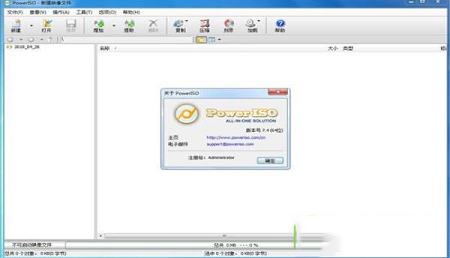
破解版说明
包含了32位64位原程序安装包和poweriso注册机,无限制的免费享用全部功能,下文是破解安装教程过程,小编亲测有用!破解版安装教程
1、从本站下载并解压,得到poweriso32位64位原程序和注册机;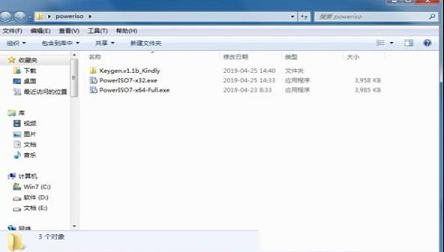
2、双击"PowerISO7-x64-Full.exe"开始安装,依提示进行安装,点击我接受;
ps:根据用户计算机的需求来安装相对于的安装包;小编这里是64位的!

3、默认的安装目录是【C:\Program Files\PowerISO】可以点击浏览修改,小编这里选择了默认;
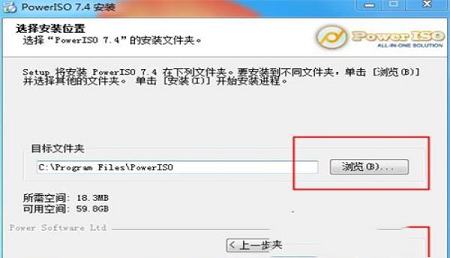
4、安装完成,点击下一步;
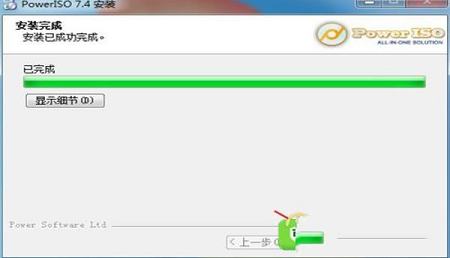
5、根据自己的要求来设置软件参数后即可。
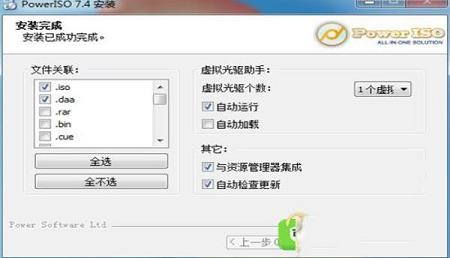
6、这时打开poweriso,就会弹出下图界面,点击输入序列号;

7、打开"PowerISO_Keygen.exe"注册机,32位和64位都是可以共用一款注册机的,在这里,点击Gen;

8、获取序列号;

9、然后将注册机的用户名、序列号这些信息复制过来即可。

10、注册成功;

11、好了,到这里软件破解完成,所有功能都可以免费使用!希望对你有用。

软件特点
【创建ISO文件】1、从硬盘文件创建ISO文件或BIN CUE文件。
2、从CD/DVD/BD光盘创建ISO文件或BIN CUE文件。
3、创建可启动的ISO映像文件。
4、自动检测各种CD/DVD/BD图像文件。
5、支持ISO9660,Joliet和UDF文件系统。
6、支持unicode文件名。
7、优化文件布局以节省磁盘空间。
【编辑ISO文件】
1、将文件添加到ISO文件。
2、删除ISO文件中的文件。
3、重命名ISO文件中的文件。
4、在ISO文件中修改文件的日期时间。
5、将引导信息添加到ISO文件以制作可引导的ISO映像文件。
【提取ISO文件】
1、支持ISO文件和其他流行的光盘镜像文件,如BIN/CUE,DAA,UIF,DMG,MDF/MDS,ASHDISC,BWI/B5I,LCD,IMG,CDI,CIF,P01,PDI,NRG,NCD,PXI, GI,FCD,VCD,C2D,BIF等。
2、支持多会话光盘映像文件。
3、从ISO文件中提取文件。
4、查看并运行ISO文件中包含的文件。
【刻录ISO文件】
1、将ISO文件和其他图像文件刻录到CD-R,CD-RW,DVD-R,DVD-RW,DVD + R,DVD + RW,DVD-RAM,DVD-R DL,DVD + R DL,BD-R, BD-R DL,BD-RE,BD-RE DL。
2、将Apple DMG文件直接刻录到CD/DVD/BD光盘。
3、即时刻录文件和文件夹到CD/DVD/BD光盘。
4、从MP3,WMA,APE,FLAC,WAV或BIN文件刻录音频CD。
5、将视频图像文件刻录到CD/DVD光盘。
6、支持可擦写光盘的两种擦除模式:完全擦除和快速擦除。
【挂载ISO文件】
1、将ISO文件和其他流行的映像文件挂载为虚拟驱动器。
2、最多支持23个虚拟驱动器。
【制作音频光盘】
1、创建标准音频CD。
2、创建混合模式CD。
3、支持音频CD-TEXT。
4、将mp3,wma,wav,flac和ape文件刻录到CD。
5、将bin/cue,mp3/cue,wma/cue,wav/cue,flac/cue和ape/cue音频图像文件刻录到CD。
6、编辑现有的音频CD映像文件。
7、支持在音频CD映像文件中播放音频曲目。
【音频CD开膛手】
1、将音频CD翻录为mp3,wma,wav,flac和ape文件。
2、将音频CD翻录为bin/cue,mp3/cue,wma/cue,wav/cue,flac/cue和ape/cue音频图像文件。
ISO和BIN转换器
1、将ISO转换为BIN。
2、将BIN转换为ISO。
3、将Apple DMG文件转换为ISO文件。
4、将所有流行的图像文件转换为ISO文件。
5、将所有流行的图像文件转换为BIN文件。
【打开/提取/编辑磁盘映像文件】
1、支持所有流行的虚拟光盘映像文件,如VMWare虚拟光盘映像(* .vmdk),VirtualBox虚拟光盘映像(* .vdi),虚拟PC虚拟光盘映像(* .vdi)。
2、支持所有软盘映像文件,如BIF,FLP,DSK,BFI,BWI,BIN,IMG等。
3、支持FAT12,FAT,FAT32,NTFS和ext2,ext3分区的光盘映像文件。
【创建可启动USB驱动器】
1、为Windows XP,Windows Vista和Windows 7创建可启动的USB驱动器。
2、支持USB-FDD,USB-ZIP和USB-HDD。
简单友好的界面
1、支持拖放。
2、支持剪贴板复制和粘贴。
3、支持多种语言。
4、支持操作系统:Windows NT 4.0,Windows 2000,Windows XP,Windows 2003,Windows Vista,Windows 2008,Windows 7。
5、支持32位和64位窗口。
【支持的CD/DVD光盘映像类型】
ISO(通用CD映像)、BIN/CUE、、BIN(CDRWin)、IMA/IMG(通用磁盘映像)、CIF(Easy CD Creator)、NRG(Nero - Burning ROM)、IMG/CCD(CloneCD)、MDF/MDS(Alcohol120%)、VCD(Farstone虚拟硬盘)、VaporCD(Noum Vapor CDROM)、P01/MD1/XA(齿轮)、VDI(Virtuo CD Manager)、C2D(WinOnCD)、BWI/BWT(BlinkWrite)、CDI(DiscJuggler)、TAO/DAO(复印机)、PDI(即时复制)、DMG(APPLE磁盘映像)。
【支持的CD/DVD文件系统】
标准ISO-9660、Joliet ISO扩展(Windows 95及更高版本下的CD)、RockRidge ISO扩展(FreeBSD下的CD,Linux)、El Torito扩展(可引导CD)、通用磁盘格式(UDF)、XBOX DVD格式、苹果HFS、APPLE HFS +。
支持的操作系统
32位Windows:Windows 98,Windows Me,Windows 2000,Windows XP,Windows 2003,Windows Vista,Windows 2008,Windows 7,Windows 8,Windows 8.1,Windows 10。
64位Windows:
Windows XP,Windows 2003,Windows Vista,Windows 2008,Windows 7,Windows 8,Windows 8.1,Windows 10。
支持的语言
简体中文、繁体中文、英语、阿拉伯语、亚美尼亚语、白俄罗斯语、波斯尼亚语、保加利亚语、克罗地亚语、捷克语、丹麦语、荷兰语、波斯语、法语、德语、希腊语、匈牙利语、意大利语、日语、韩国语、立陶宛语、马来西亚语、挪威语、波兰语、葡萄牙语、俄语、塞尔维亚语、斯洛伐克语、斯洛文尼亚语、西班牙语、瑞典语、泰国语、土耳其语、乌克兰语、越南语。常见问题
1、可以制作可启动的CD/DVD光盘吗?答:是的。
2、可以在ISO和BIN之间转换图像文件吗?
答:是的。
3、可以将CD,DVD或蓝光光盘复制到图像文件吗?
答:是的。将复制所有信息,包括引导信息。
4、我可以在图像文件中添加密码吗?
答:是的。如果将映像文件保存为DAA格式,则可以使用密码保护文件。
5、是否支持unicode文件名?
答:是的,完全支持unicode,因此如果您使用的是国际字符集,则不应该遇到任何问题。
6、可以压缩ISO或BIN图像文件吗?
答:是的。该软件可以压缩ISO/BIN和其他格式的图像文件,并直接使用压缩文件而无需解压缩。
7、我可以在不提取的情况下打开图像文件中的文件吗?
答:是的。您可以使用软件虚拟驱动器管理器安装映像文件,然后您可以打开该文件而不解压缩。
8、可以将ISO文件刻录到CD,DVD或蓝光光盘吗?
答:是的,该软件可以将ISO文件刻录到CD,DVD或蓝光光盘。该软件是一个刻录应用程序,您可以使用它来刻录CD / DVD / BD光盘。
9、如何打开ISO文件并从中提取文件?
答:由于其文件关联,您只需双击即可打开ISO文件。打开ISO文件后,单击“提取”按钮从中提取文件。您还可以使用shell上下文菜单来提取ISO文件。
更新日志
poweriso v7.41、改进启动U盘的兼容性。
2、其它一些功能完善和错误改正。
poweriso v7.3
1、支持生成7z、zip文件。
2、支持WIM和ESD文件互相转换。
3、其它一些功能完善和错误改正。
∨ 展开
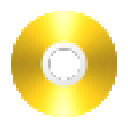
 ISO Workshopv10.1中文绿色版
ISO Workshopv10.1中文绿色版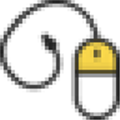 万能鼠标连点器 V1.0 绿色免费版
万能鼠标连点器 V1.0 绿色免费版
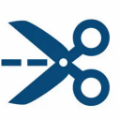 截图自动保存 V1.0 绿色免费版
截图自动保存 V1.0 绿色免费版
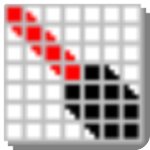 PointerStick(虚拟教鞭)v5.05绿色免费版
PointerStick(虚拟教鞭)v5.05绿色免费版
 华为手机助手2023最新版 V14.0.0.300 官方PC版
华为手机助手2023最新版 V14.0.0.300 官方PC版
 FRSProductMgrv4.0.10破解版
FRSProductMgrv4.0.10破解版
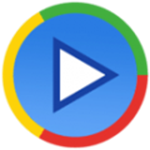 影音先锋v9.9.982绿色精简版
影音先锋v9.9.982绿色精简版
 IDM Universal Patchv5.1.0 DeltaFoX/URET/XFORCE
IDM Universal Patchv5.1.0 DeltaFoX/URET/XFORCE
 搜狗拼音输入法32位专用版 V13.10.0.8469 官方最新版
搜狗拼音输入法32位专用版 V13.10.0.8469 官方最新版
 UltraISO破解版中文版 V9.7.6.3829 最新免费版
UltraISO破解版中文版 V9.7.6.3829 最新免费版
 PowerISO(虚拟光驱)32/64位v7.4 注册机(附使用方法)
PowerISO(虚拟光驱)32/64位v7.4 注册机(附使用方法)
 AnyToISO(ISO镜像转换工具)v3.9.5官方最新版
AnyToISO(ISO镜像转换工具)v3.9.5官方最新版
 UltraISO软碟通v9.7.1.3519单文件版(免注册/免安装)
UltraISO软碟通v9.7.1.3519单文件版(免注册/免安装)
 AnyDVD HDv8.3.9破解版
AnyDVD HDv8.3.9破解版
 AnyToISO(ISO转换器)v3.9.5专业破解版
AnyToISO(ISO转换器)v3.9.5专业破解版
 PowerISO 8中文破解版
PowerISO 8中文破解版